Tutorial: Newsletter mit Brevo
Brevo: Voraussetzungen
Als Voraussetzung für die folgenden Schritte, muss in deinem System die bidirektionale Schnittstelle "funtrade - Brevo" eingerichtet sein. Um die Schnittstelle zu parametrisieren, musst du uns als "Brevo Partner" zu deinem Brevo-Account hinzufügen. Dies ist erforderlich, da wir in Brevo die von funtrade benötigten Felder zuerst einrichten müssen.
Sobald wir die nötigen Berechtigungen haben, können wir dein funtrade mit deinem Brevo-Account verknüpfen. Danach verwendet funtrade für den Zugriff auf Brevo sogenannte API-Keys. Dies bedeutet, dass funtrade direkt mit Brevo interagiert, ohne dass einzelne funtrade Benutzer-Accounts mit denen in Brevo verbunden sind.
Newsletter vs. spontanes Mailing
In funtrade unterscheiden wir zwei Arten des E-Mailings. Newsletter und spontanes Mailing Wie sich diese unterscheiden, erfährst du im FAQ: Newsletter, spontantes Mailing und Transactional Emails
Motivation: Newsletter
Durch die Verknüpfung von funtrade und Brevo werden Spendende, die sich für den Newsletter an- oder abmelden, automatisch in funtrade als neuer Kontakt erfasst oder ein bestehender Kontakt dementsprechend aktualisiert, i.e. gesperrt.
Wenn sich eine Spenderin mit ihrer E-Mail-Adresse für den Newsletter angemeldet hat, erscheint ihr Kontakt in funtrade unter «Personen». Im Reiter «Publikationen» steht bei Newsletter nun ein «ja». Bei der Quelle der Person ist ersichtlich, dass es sich um einen importierten Kontakt von Brevo handelt.
Auch werden Änderungen in funtrade automatisch auf Brevo übernommen. Ändert man an dieser Stelle das «ja» manuell zu einem «nein», wird diese Person in Brevo «unsubscribed», also vom Newsletter abgemeldet.
Die Schnittstelle stellt in der Praxis eine grosse Vereinfachung dar, da Newsletter-Anmeldungen nicht mehr manuell in funtrade erfasst werden müssen und weil Abmeldungen via "Unsubscribe"-Link automatisch in funtrade nachgeführt werden. So wird beispielsweise sichergestellt, dass das Sperren eines Kontakts sich auch sofort auf Brevo auswirkt.
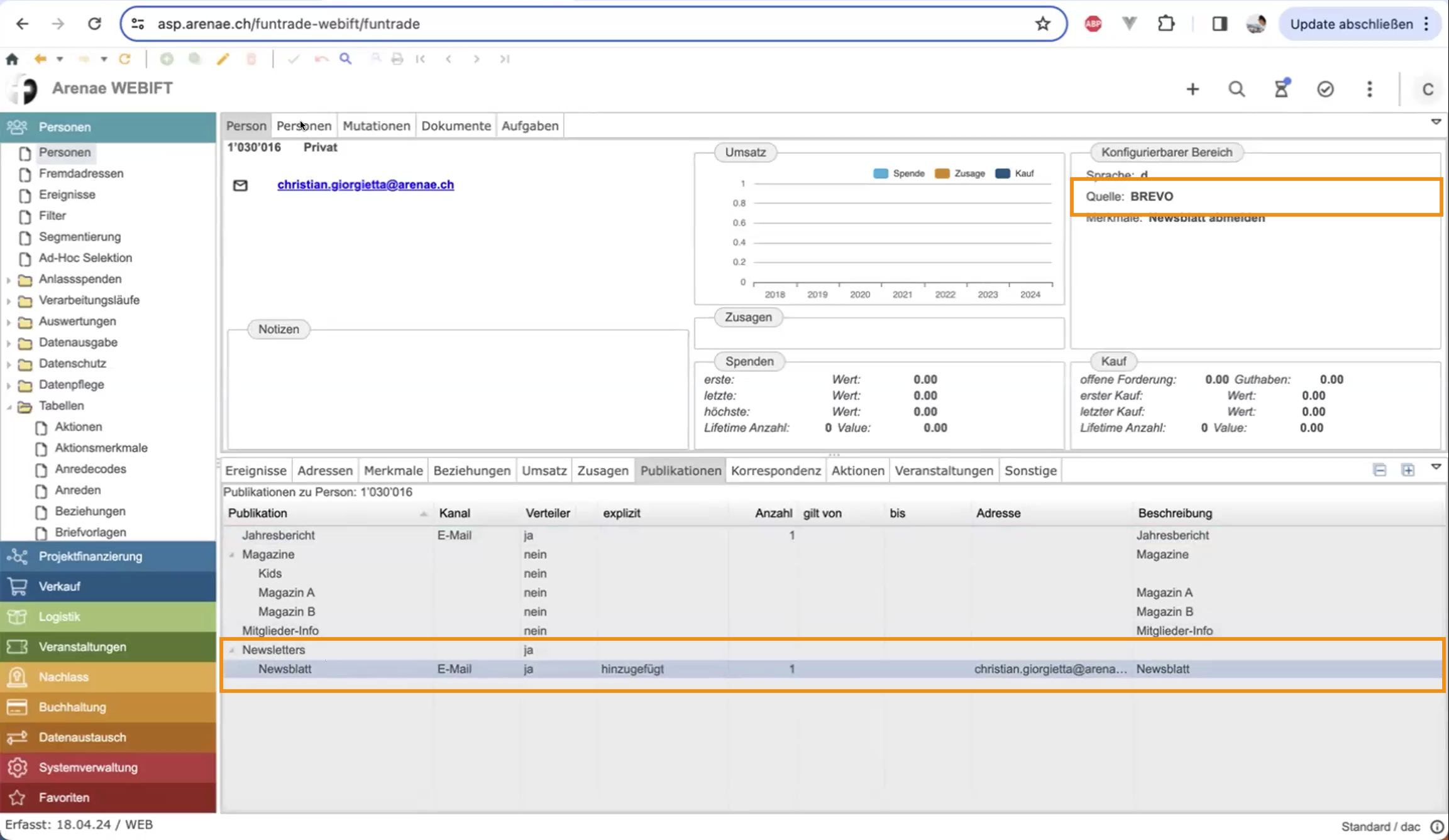
Voraussetzungen für Newsletter
- Publikation ist in funtrade bereits erstellt
- Die Schnittstelle ist bereits eingerichtet
- i.e Brevo-Listen sind in funtrade bereits sichtbar
Ablauf: Newsletter Versand mit Brevo
1. Liste konfigurieren in funtrade (Brevo Listen)
- Bounce-Ereignis, Bounce-Merkmal, etc. konfigurieren
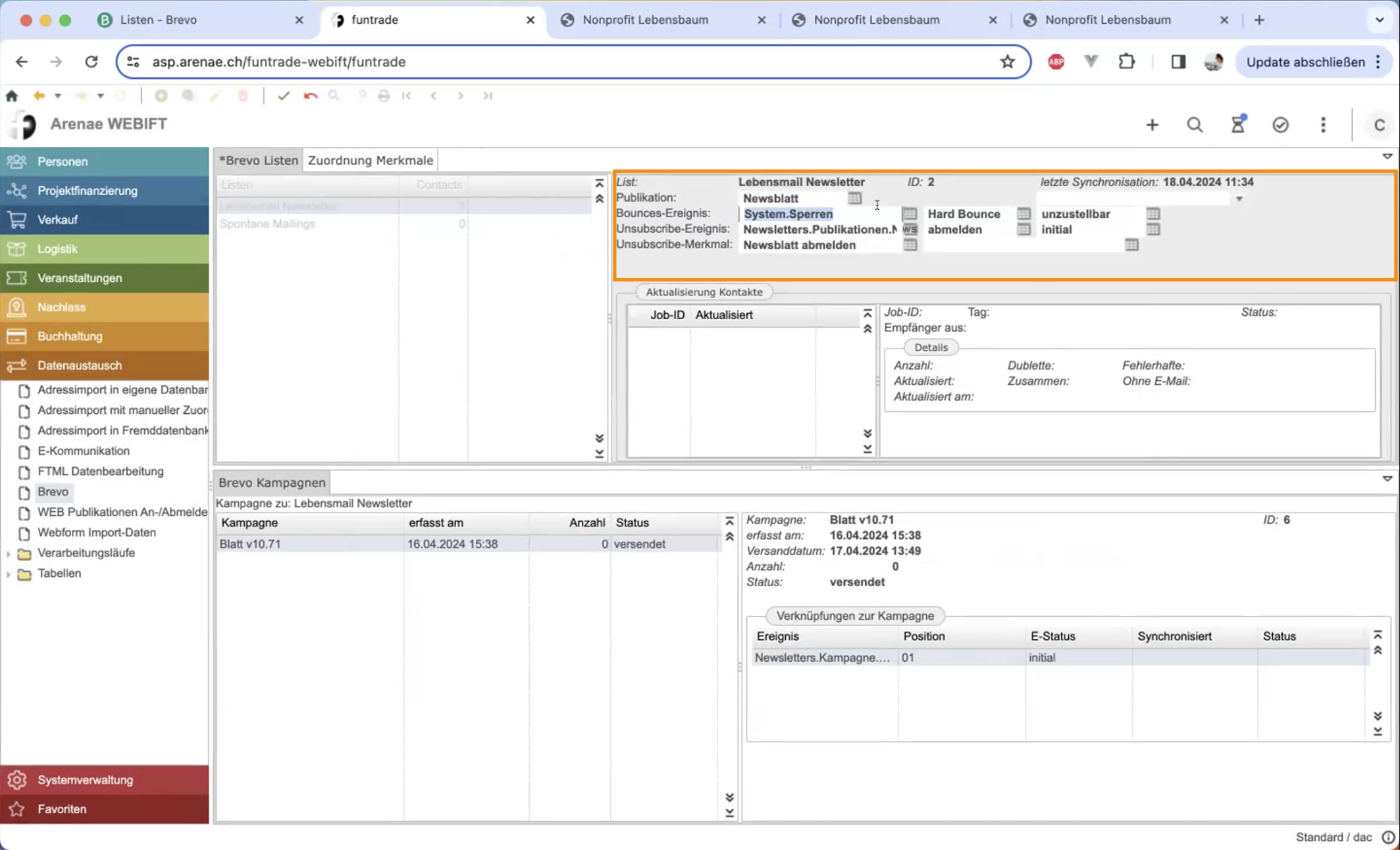
2. Liste mit Kampagne verknüpfen in Brevo
- Kampagne erstellen
- Empfängerliste zur Kampagne hinzufügen
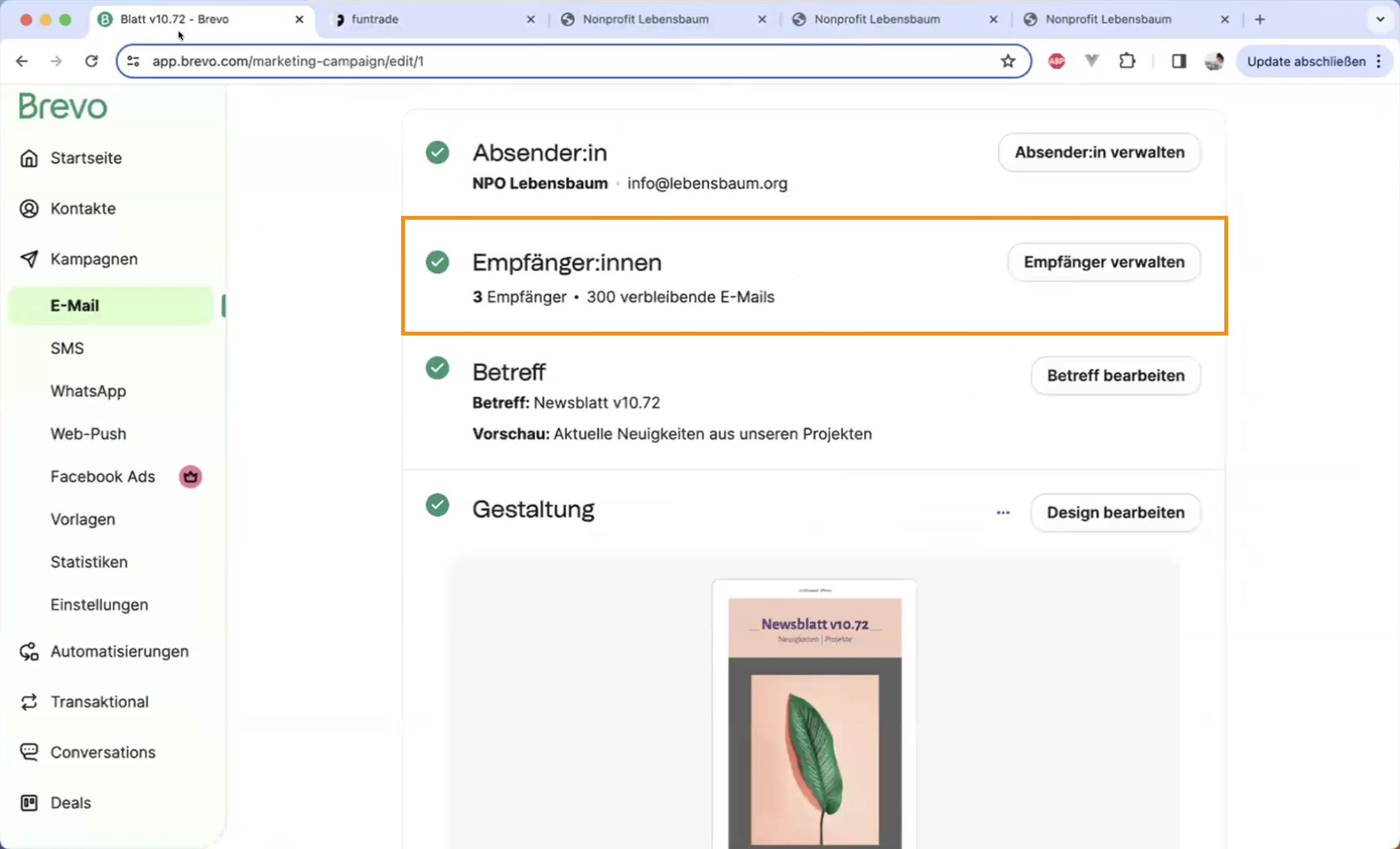
3. Daten synchronisieren in funtrade (Brevo Kampagnen)
Schritte:
- "Daten synchronisieren" auswählen
- Sobald der Job abgeschlossen ist: "Ansicht aktualisieren". Die Kampagne wird nun als Kampagne zur Liste angezeigt
- "Ereignis verknüpfen" auwsählen und konfigurieren, damit beim Versenden des Newsletters die Ereignisse an die Empfänger hinzugefügt werden
3.1. Daten synchronisieren in funtrade
- Der Job "Daten synchronisieren" holt sich die neuesten Daten von Brevo in die Datenbank.
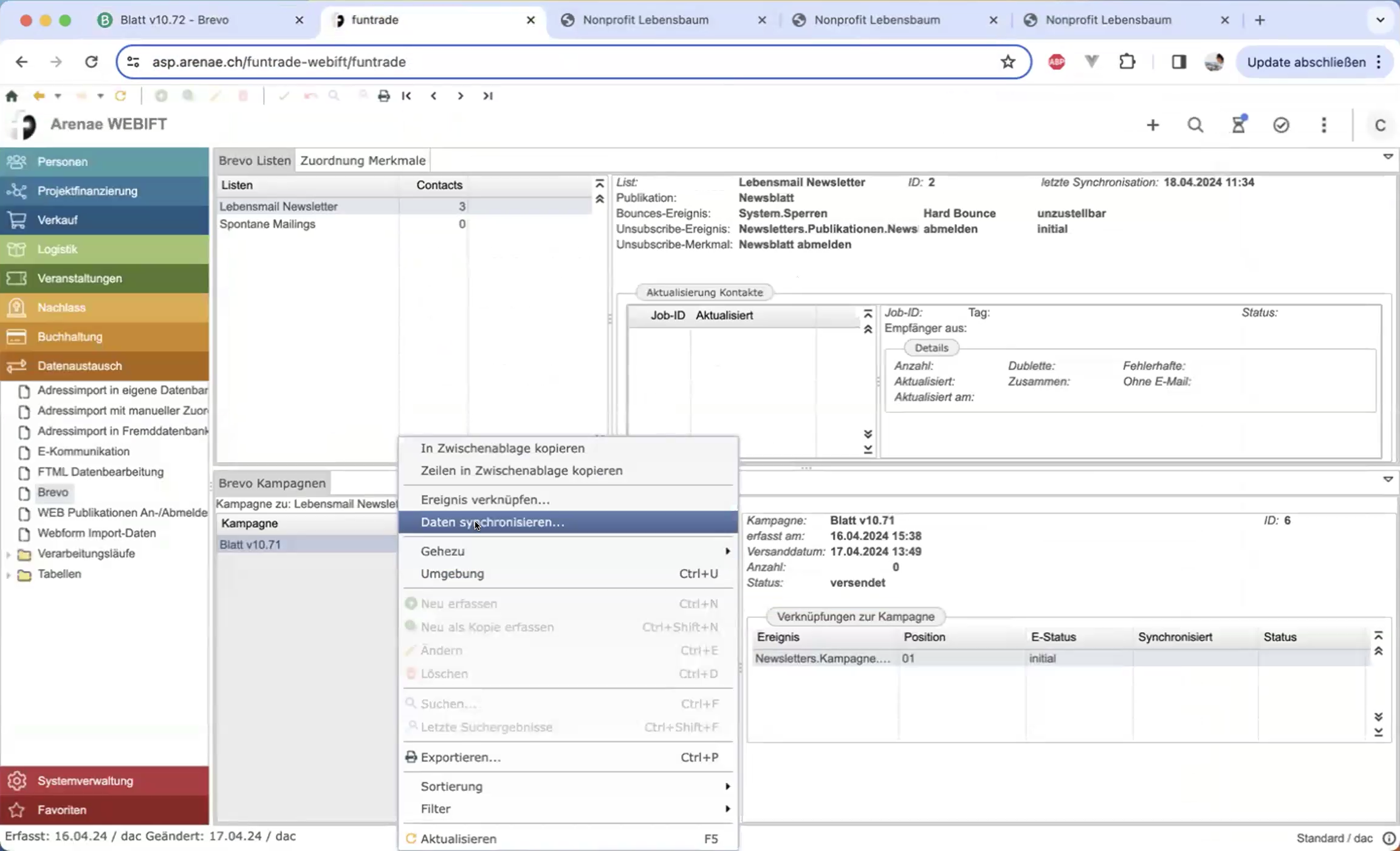
Da das User-Interface wie üblich nicht auf das Beenden des Jobs wartet, muss nachdem dieser erfolgreich beendet wurde auch die Ansicht aktualisiert werden.
3.2. Ereignis verknüpfen
Wichtig
Es ist essenziell, dass du das Ereignis verknüpfst, bevor du das Email versendest. Brevo schickt Events (Sent, etc.) an funtrade, damit funtrade die Adresse entsprechend aktualisieren kann. Wird kein Ereignis verknüpft, gehen diese Meldungen verloren.
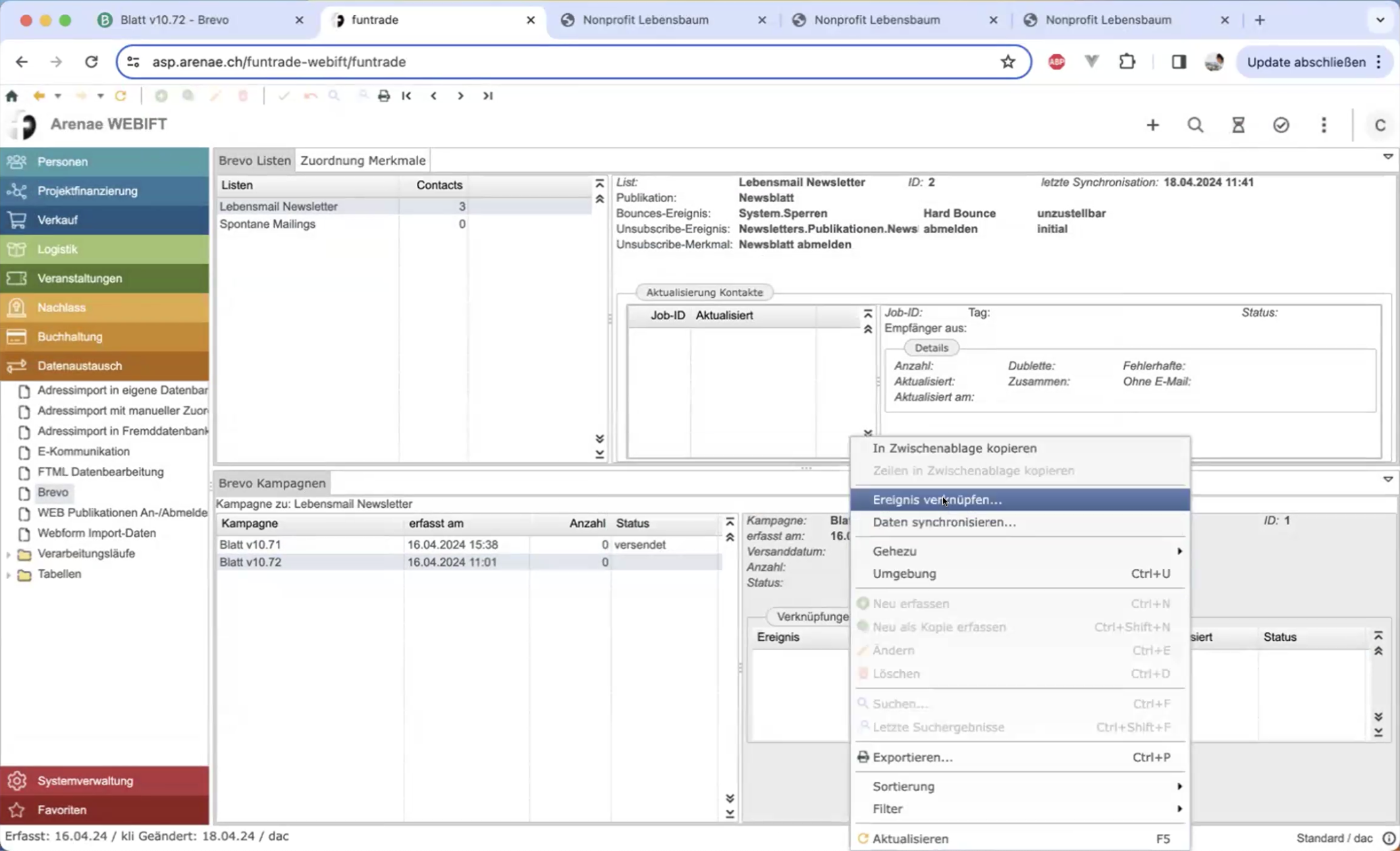
4. Newsletter versenden in Brevo
- Kampagne versenden
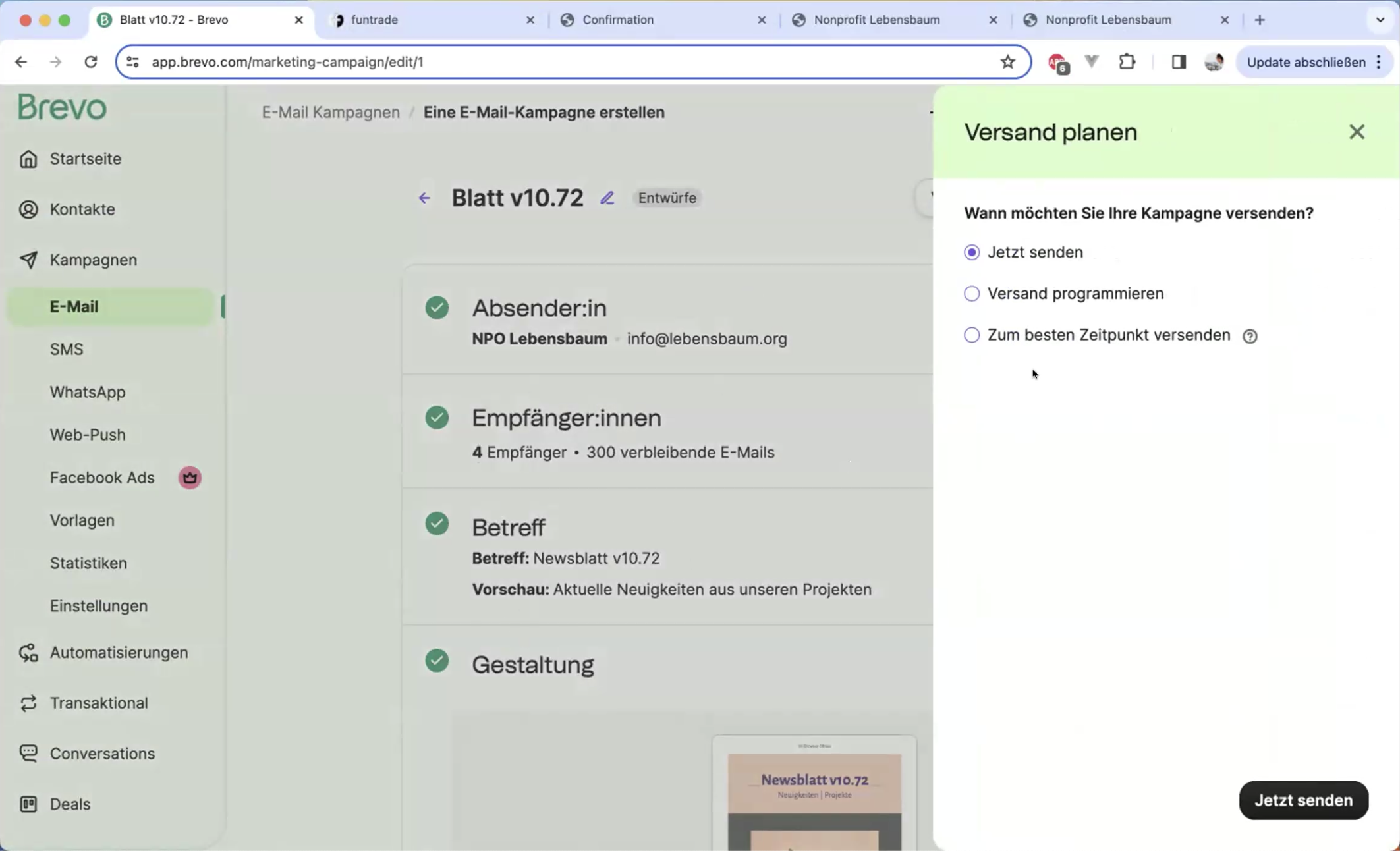
Brevo Events
Jedes Mal wenn Brevo ein E-mail versendet hat, meldet es den aktuellen Status. Entsprechend wird das konfigurierte Ereignis der Person hinzugefügt. Die wichtigsten, nach dem Versand ausgelösten Events werden an funtrade weitergeleitet:
- Delivered:
- die E-Mail wurde erfolgreich zugestellt - das konfigurierte Ereignis wird der Adresse hinzugefügt
- Soft-Bounce / Hard-Bounce:
- Wenn ein E-Mail-Postfach nicht erreicht werden kann, meldet Brevo dies über die API an funtrade. Hier wird zwischen "temporär nicht erreichbar" (= soft) und "permanent nicht erreichbar" (= hard) unterschieden. In der Listenkonfiguration wird konfiguriert, was bei diesen Events passieren soll (z.B. Adresssperre)
- Invalid email:
- Die E-mail-Adresse stimmt syntaktisch nicht (z.B kein @ oder keine gültige TLD wie
.com).
Überprüfen in funtrade
- Ankommende Events können im Bereich
Datenaustausch > Webform Import-Datenüberprüft werden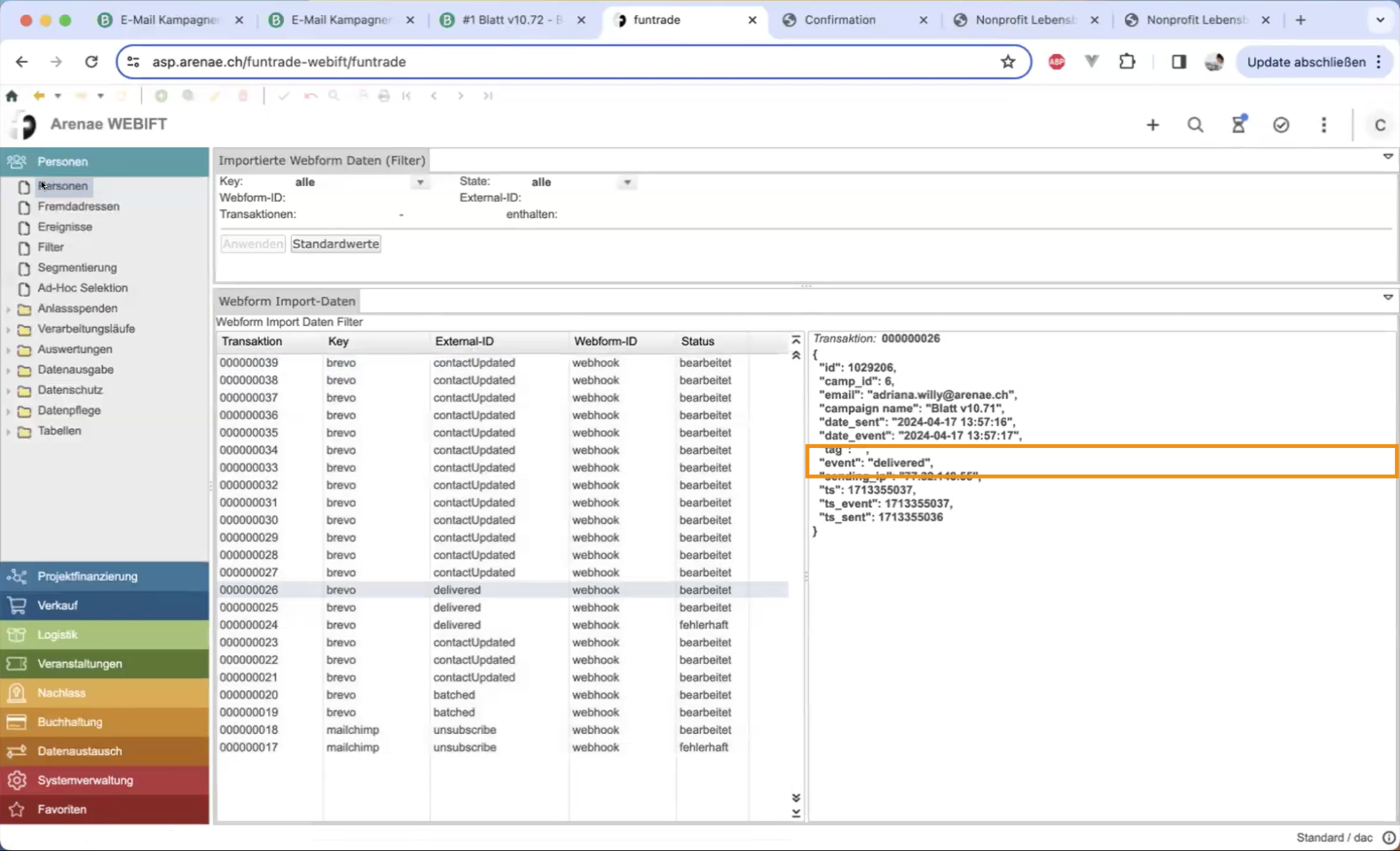
Potentiell weitere Events, die zusätzlich konfiguriert werden könnten:
- Deferred
- Known open
- Loaded by proxy
- First opening
- Clicks
- Blocked
- Complaint
- Unsubscribed